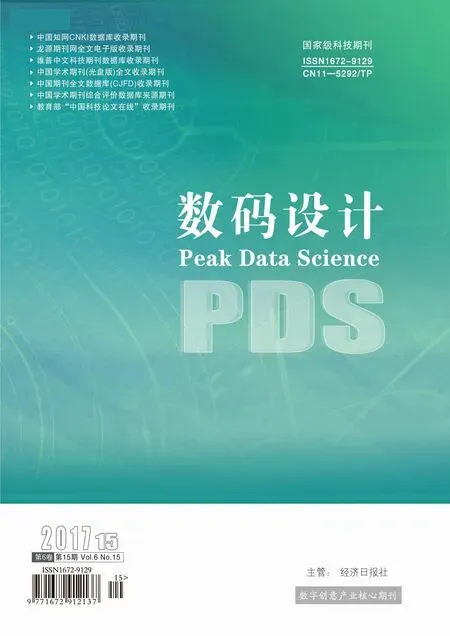Excel的常见使用技巧
冉启航(奉节县长龙实验中学校 重庆 奉节 404600)
1 如何快速求和
在正常处理中,如果需要许多数据的总和的计算,如根据每天的营业额,计算一个月总的营业额,通常是这样操作:输入“=”→“选择函数“SUM”→选择求和范围→回车即可。其实,我们只需要同时按下快捷键“alt”和“=”就可以求出一列数字或是一行数字之和。
2 如何快速选定不连续的单元格
当我们要选择多个不连续数据选项的时候,是不是一定要一直按住Ctrl键不放呢?不用这样的,为了解放你的左手,我们只需要按下“Shift+F8”,激活“添加选定”模式,此时工作表下方的状态栏中会显示出“添加到所选内容”字样,以后分别单击不连续的单元格或单元格区域即可选定。
3 如何改变数字格式
要改变数字格式一般方法是:选定范围→单击鼠标右键→选择“设置单元格格式”→选择货币,就会在所选数字前加上人民币符号“¥”,选择百分比就会用百分数表示,我们可以利用Excel的快捷键,不同格式之间可以用快捷键相互转换。
当然,要把已经有人民币符号“¥”、百分比(%)等格式的数字转换成纯数字,我们还是要这样操作:选定范围→单击鼠标右键→选择“设置单元格格式”→选择数值。
4 如何修改出生日期的格式
输入出生日期,一般都会输入八位数字。可是在一些上报表中经常要求输入日期格式“yyyy/mm/dd”,用函数转换,麻烦而且公式不太容易记住。现在有一个非常简单的方法,步骤如下:
(1)选中含有出生日期的数据,依次执行“数据”→“分列”。
(2)弹出“文本分列向导”,选中“分隔符号”。单击“下一步”。
(3)在“文本分列向导(第二步)”中,将“分隔符号”的“其他”选中,并在其中用英文输入“-”,单击“下一步”。
(4)在“文本分列向导(第三步)”中,“列数据格式”选中“日期”——YMD,单击“完成”返回 excel界面。
现在“出生日期”列,已经全部按上报表的要求改为“yyyy/mm/dd”的格式了。
如果要把八位数出生日期转换为“0000-00-00”格式,操作步骤为:选中数据→单击右键,选择设置单元格格式→自定义→类型(输入:0000-00-00)。同样的,要把出生日期“0000-00-00”格式转换为八位数字,操作步骤为:选中数据→单击右键,选择设置单元格格式→自定义→类型(输入:00000000),回车即完成。
5 快速录入√和×
这个很简单了,不需要去选择什么输入法,也不需要选择字体什么的,也不需要在插入符号里去找啊找啊。以下方法很简单。
方法:在小键盘上:按住Alt,输入41420,放开Alt,即输入√
在小键盘上:按住Alt,输入41409,放开Alt,快速录入×。
有的笔记本电脑,在按Alt同时按下Fn,再录入数字,搞定。
6 批量生成模拟数据
以前每次做演示表格,数据都是一个一个敲进去的。后来,我才发现有一个函数,可以随机生成某个数值范围的数据。
7 快速填充功能的应用
应用一:用快速填充把连续银行卡号每4位中间增加一个空格。步骤是:复制第一个银行卡号到另一列,把它每4位数字中间增加一个空格,把鼠标放在该单元格右下角,出现“+”时向下拖动,在右下方的下拉菜单中选择快速填充,则前一列所有卡号都变成了我们需要的格式。
应用二:从身份证提取出生年月日。一般都是用TEXT跟MID函数组合,也可以借助分列,但其实还有更方便快捷的方法,那就是快速填充。到底有多快呢?快到你不敢想象!在另一列从第一个身份证号中输入第一个的出生年月日,把鼠标放在该单元格右下角,出现“+”时向下拖动,选择快速填充就完成,借助快捷键Ctrl+E也可以。快去升级你的Excel版本吧!2013或以上就可以了。
8 多斜线表头的绘制
在报表里面制作斜线表头是中国人特有的习惯,遗憾的是Excel并没有直接提供对这一样式的良好支持,如果表头中只需要一条斜线,可以利用Excel的边框设置来画斜线,然后填入文字内容。在单元格内画斜线的方法如下。选定单元格,按组合键调出“单元格格式”对话框。在“单元格格式”对话框的“边框”选项卡中,在“边框”区中单击斜线按钮。
如果表头中需要画多条斜线,就只能借助自选图形来做了。
选定单元格,设置足够的长度和高度。单击工具栏中的插入→形状→选择“直线”工具,绘制两条或多条直线到单元格中(“绘图”按钮,在“绘图”工具栏中选择“直线”工具)。单击菜单“插入”“文本框”“横排”(视情况也可以选择“竖排”),编辑文本框中的相关文字,并调整文本框大小和文字字号以相互适应。选定文本框,单击菜单“格式”→“文本框”→“设置文本框格式”对话框的“颜色与线条”选项卡中,分别将“填充颜色”与“线条颜色”设置为“无”(否则文本框的边缘会覆盖线条),使用插入文本框的方式逐个添加表头项目。
掌握了以上的技巧,你的工作效率一定提高不少。